Hvordan fikse det hvis YouTube-appen ikke kan spille av videoer på iPhone 11
Miscellanea / / August 05, 2021
YouTube blir en av de mest populære og gratis plattformene for media- eller underholdningsforbruk. Enten du er en skaper eller en seer, ønsker YouTube alle velkommen med et veldig intuitivt grensesnitt for en bedre brukeropplevelse. Mens den offisielle YouTube-appen for både Android- og iOS-plattformene fungerer veldig bra. Men har du problemer med YouTube-appen? Nå kan du enkelt fikse det hvis YouTube-appen ikke kan spille av videoer på iPhone 11. La oss se på mulige løsninger nedenfor.
Enten forårsaker en feil på YouTube-appen din på programvareversjonen av enheten, eller så er appoppdateringen i påvente. I tillegg kan det være systemfeil eller nettverksrelaterte problemer på iPhone 11 som plager deg. Så, la oss hoppe i trinnene.
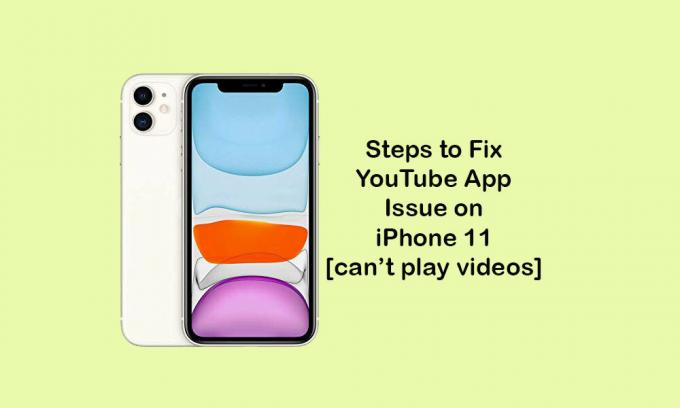
Innholdsfortegnelse
-
1 Slik løser du det hvis YouTube-appen ikke kan spille av videoer på iPhone 11
- 1.1 1. Tving lukk og åpne YouTube-appen på nytt
- 1.2 2. Oppdater Internett-tilkoblingen for å fikse YouTube-appen, kan ikke spille av videoer på iPhone 11
- 1.3 3. Slå på / av flymodus
- 1.4 4. Deaktiver skjermtid for YouTube (hvis aktivert)
- 1.5 5. Oppdater YouTube-appen for å fikse YouTube-appen kan ikke spille av videoer på iPhone 11
- 1.6 6. Sjekk programvareoppdateringer (iOS)
Slik løser du det hvis YouTube-appen ikke kan spille av videoer på iPhone 11
Det kan være en sjelden sjanse for at YouTube-appen ikke fungerer på grunn av tekniske feil eller serverstans. Men det er en virkelig sjelden sak og vil være et problem for alle. Men hvis problemet bare oppstår hos deg, bør du prøve å følge alle mulige triks eller tips på iPhone for å få det løst raskt.
1. Tving lukk og åpne YouTube-appen på nytt
- Sveip litt opp fra midtbunnen og hold for å åpne det siste panelet.
- Sveip opp YouTube-fanen for å lukke den kraftig.
- Start enheten på nytt en gang ved å trykke lenge på begge Volum opp + Strøm / sideknappene sammen> Skyv til avstengingslinjen vises> skyv eller dra glidebryteren for å slå av håndsettet.
- Til slutt, trykk lenge på av / på-knappen i noen sekunder, og Apple-logoen vises igjen (slipp knappen).
- Enheten din slås på. Nå, sjekk YouTube-appen igjen om den fungerer eller ikke.
2. Oppdater Internett-tilkoblingen for å fikse YouTube-appen, kan ikke spille av videoer på iPhone 11
Enten du bruker et Wi-Fi-nettverk eller mobildataene, bør internettforbindelsen oppdateres en gang hvis det er et problem med en internettbasert tjeneste eller app.
- Gå over til iPhone-innstillingene.
- Trykk på Wi-Fi eller mobildata> slå av bryteren.
- Vent et par sekunder og slå på mobildata eller Wi-Fi igjen.
Hvis metoden ovenfor ikke fungerer for deg, må du prøve flymodus ved å følge trinnene nedenfor.
3. Slå på / av flymodus
Flymodus deaktiverer all mobil- og trådløs tilkobling på enheten som anses å forfriske tilkoblingen for å fungere skikkelig.
- Åpne Innstillinger-menyen på iPhone 11> Trykk på Flymodus for å slå den på.
- Flyikonet vises på statuslinjen, og alle tilkoblingene blir deaktivert.
- Vent i noen sekunder og slå av flybryteren.
- Aktiver nå Wi-Fi eller mobildata igjen og sjekk YouTube-appen.
4. Deaktiver skjermtid for YouTube (hvis aktivert)
- Gå til iPhone-innstillingene> trykk på Skjermtid> Velg innholds- og personvernbegrensninger for å slå av funksjonen.
5. Oppdater YouTube-appen for å fikse YouTube-appen kan ikke spille av videoer på iPhone 11
- Gå til App Store> Trykk på profilikonet> Velg tilgjengelige oppdateringer> Trykk på Oppdater YouTube-appen til den nyeste versjonen, hvis tilgjengelig.
Alternativt kan du slette YouTube-appen på enheten din og deretter installere den på nytt for å få den nyeste versjonen. På denne måten blir hurtigbufferen også ryddet. For å gjøre dette, sjekk trinnene nedenfor.
- Trykk og hold på YouTube-appen på startskjermen> du får alternativet Slett.
- Trykk deretter på Slett og bekreft.
- Gå nå til App Store> trykk på søkefeltet nederst til høyre.
- Skriv YouTube i søkefeltet og søk etter det.
- Trykk på GET-knappen ved siden av YouTube-appen, og den begynner å laste ned appen.
- Hvis du blir bedt om det, må du kanskje godkjenne ved hjelp av Face ID eller passord (hvis du allerede er logget på).
- Ellers logger du på App Store.
6. Sjekk programvareoppdateringer (iOS)
- Gå til iPhone-innstillinger> Generelt> Programvareoppdatering på iPhone 11.
- Følg deretter instruksjonene på skjermen for å laste ned og installere oppdateringen.
Vi håper at denne guiden hjalp deg med å fikse YouTube-appen helt. For spørsmål er du velkommen til å spørre i kommentarene nedenfor.
Subodh elsker å skrive innhold enten det kan være teknologirelatert eller annet. Etter å ha skrevet på tech-bloggen i et år, blir han lidenskapelig opptatt av det. Han elsker å spille spill og høre på musikk. Bortsett fra å blogge, er han vanedannende til spill-PC-bygg og smarttelefonlekkasjer.


![Slik installerer du lager-ROM på Stream Shark [Firmware Flash File]](/f/cff9281a23532e075a6482d18593ab66.jpg?width=288&height=384)
